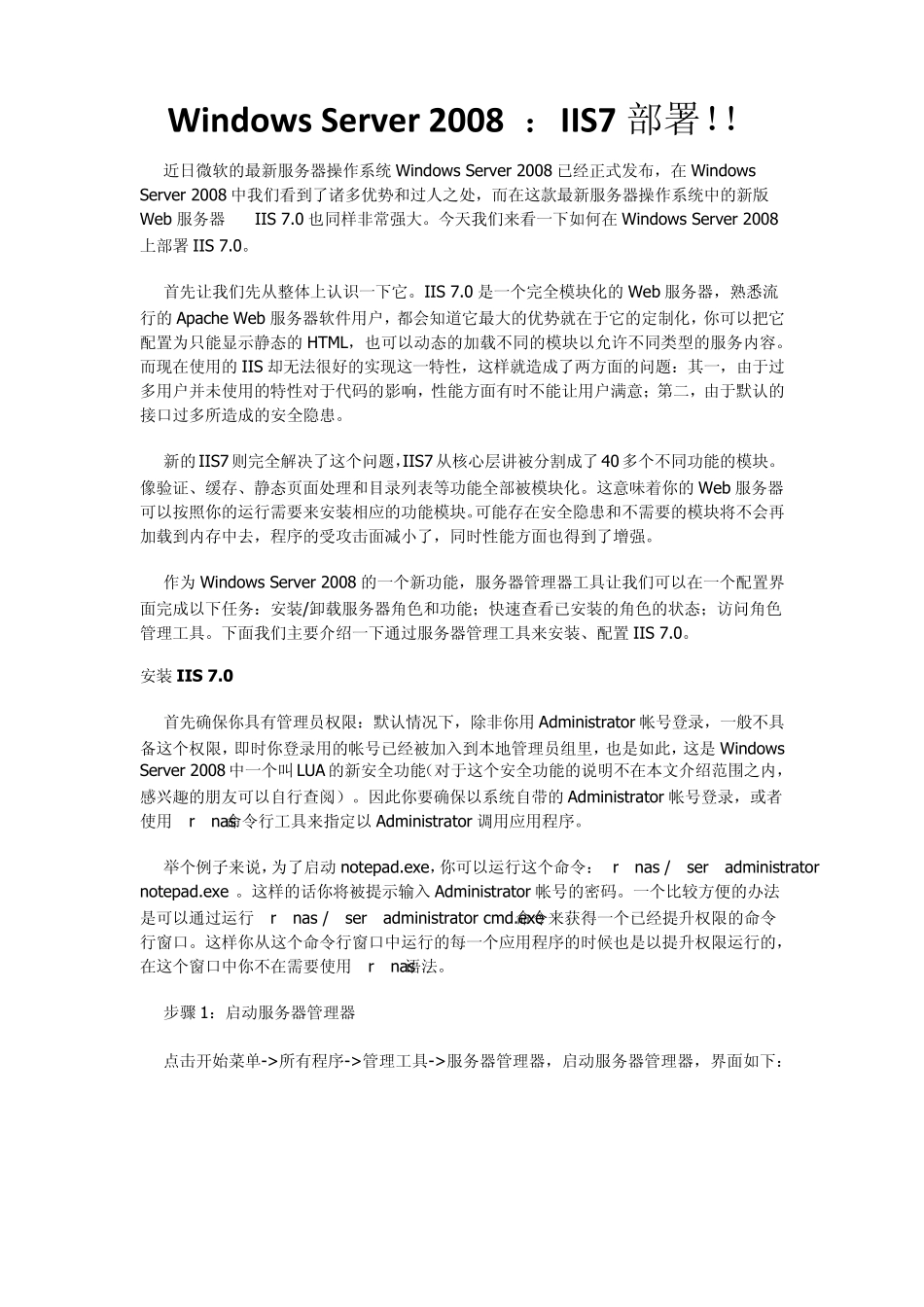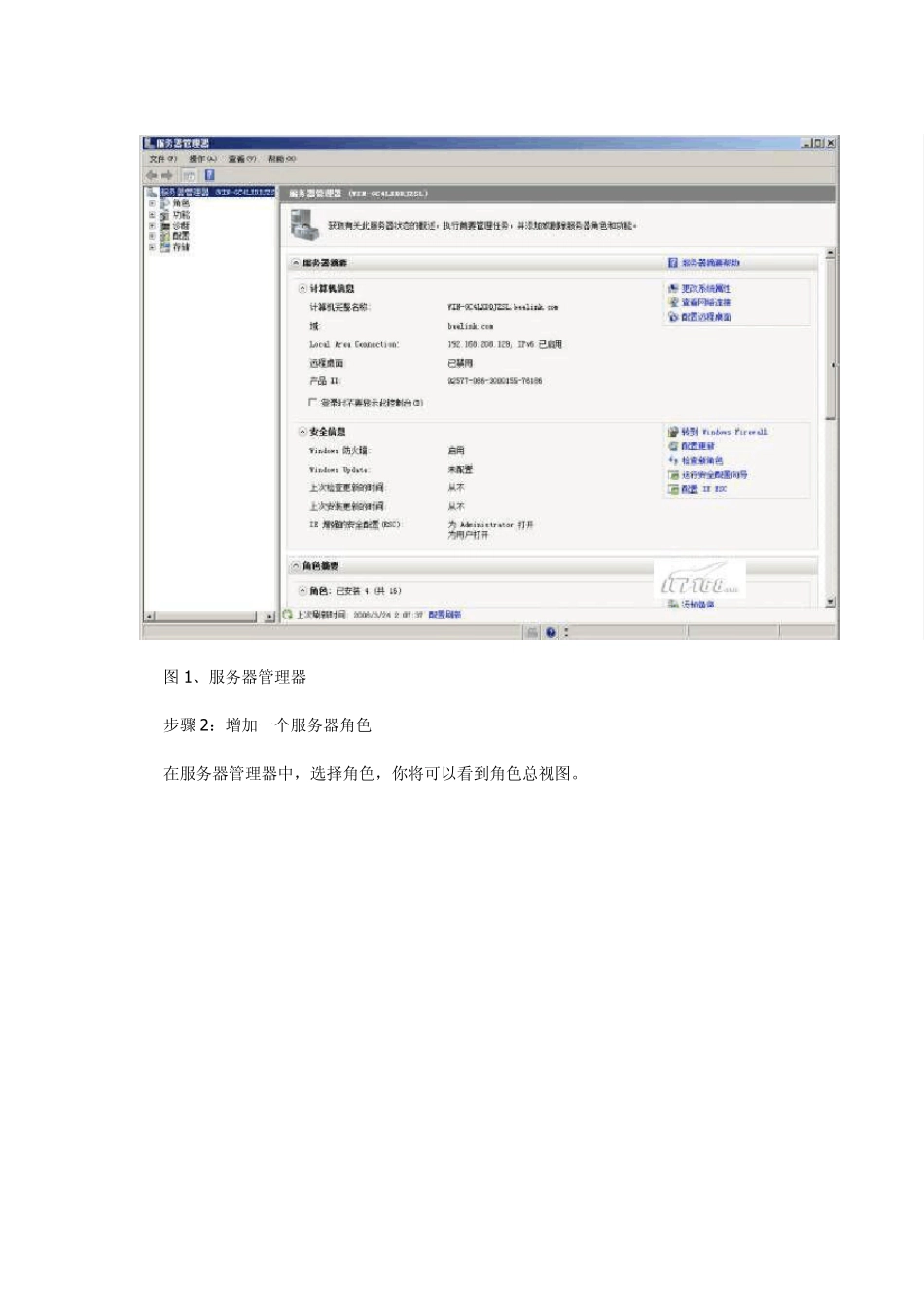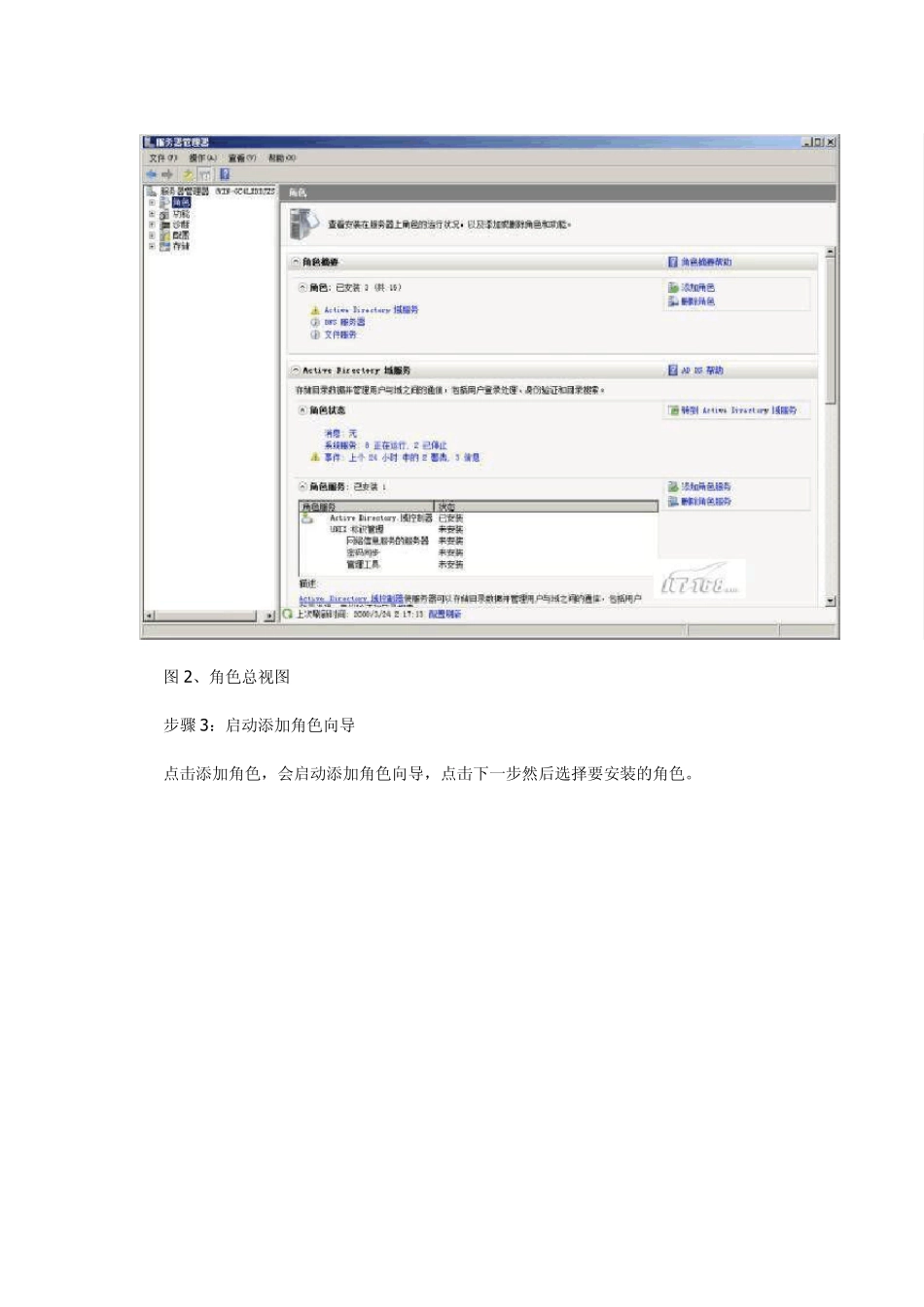Window s Server 2008 :IIS7 部署!! 近日微软的最新服务器操作系统 Windows Server 2008 已经正式发布,在 Windows Server 2008 中我们看到了诸多优势和过人之处,而在这款最新服务器操作系统中的新版Web 服务器——IIS 7.0 也同样非常强大。今天我们来看一下如何在 Windows Server 2008上部署 IIS 7.0。 首先让我们先从整体上认识一下它。IIS 7.0 是一个完全模块化的 Web 服务器,熟悉流行的 Apache Web 服务器软件用户,都会知道它最大的优势就在于它的定制化,你可以把它配置为只能显示静态的 HTML,也可以动态的加载不同的模块以允许不同类型的服务内容。而现在使用的 IIS 却无法很好的实现这一特性,这样就造成了两方面的问题:其一,由于过多用户并未使用的特性对于代码的影响,性能方面有时不能让用户满意;第二,由于默认的接口过多所造成的安全隐患。 新的 IIS7 则完全解决了这个问题,IIS7 从核心层讲被分割成了 40 多个不同功能的模块。像验证、缓存、静态页面处理和目录列表等功能全部被模块化。这意味着你的 Web 服务器可以按照你的运行需要来安装相应的功能模块。可能存在安全隐患和不需要的模块将不会再加载到内存中去,程序的受攻击面减小了,同时性能方面也得到了增强。 作为 Windows Server 2008 的一个新功能,服务器管理器工具让我们可以在一个配置界面完成以下任务:安装/卸载服务器角色和功能;快速查看已安装的角色的状态;访问角色管理工具。下面我们主要介绍一下通过服务器管理工具来安装、配置 IIS 7.0。 安装 IIS 7.0 首先确保你具有管理员权限:默认情况下,除非你用 Administrator 帐号登录,一般不具备这个权限,即时你登录用的帐号已经被加入到本地管理员组里,也是如此,这是 Windows Server 2008 中一个叫 LUA 的新安全功能(对于这个安全功能的说明不在本文介绍范围之内,感兴趣的朋友可以自行查阅)。因此你要确保以系统自带的 Administrator 帐号登录,或者使用“runas”命令行工具来指定以 Administrator 调用应用程序。 举个例子来说,为了启动 notepad.exe,你可以运行这个命令:“runas /user:administrator notepad.exe”。这样的话你将被提示输入 Administrator 帐号的密码。一个比较方便的办法是可以通过运行“runas /user:administrator cmd.exe”命令来获得一个已经提升权限的命令行窗口。这样你从这个命令行窗口中运行...